Opi käyttämään etsi-komentoa tässä opetusohjelmassa arkistoistamme.
on sanomattakin selvää, että jokainen hyvä Linux-työpöytäympäristö tarjoaa mahdollisuuden etsiä tiedostojärjestelmän tiedostoja ja kansioita. Jos oletuksena työpöydän ei — koska tämä on Linux — voit aina asentaa app tehdä haun hakemiston hierarkia tuulta.
mutta entä komentorivi?, Jos satut työskentelemään usein komentorivillä tai hallinnoit GUI-vähemmän Linux-palvelimia, mihin käännyt, kun sinun täytyy löytää tiedosto? Onneksi, Linux on juuri mitä sinun täytyy paikantaa kyseiset tiedostot, rakennettu suoraan järjestelmään.
kyseinen komento löytyy. Jotta ymmärtää tämän komennon jopa enemmän houkuttelevia, kun tiedät sen, voit aloittaa työskentelyn sen oman Bash skriptejä. Se ei ole vain mukavuutta, se on valtaa.,
katsotaanpa päästä vauhtiin kanssa etsi-komentoa, jotta voit hallita paikallistamiseen tiedostoja Linux palvelimet ja työasemat, ilman GUI.
Kuinka käyttää etsi-komento
Kun ensin vilaukselta Linux, takaisin vuonna 1997, en oikein ymmärrä miten etsi-komento toimi; siksi, se ei koskaan tuntui toiminto kuin odotin. Se tuntui yksinkertaiselta; anna komento etsi tiedostonimi (jossa tiedostonimi on tiedoston nimi) ja komennon piti paikantaa tiedosto ja raportoida takaisin. En tiennytkään, että komennossa on muutakin. Paljon.,
Jos sinulla antaa komento miehen löytää, näet syntaksin etsi-komento on:
find
Luonnollisesti, jos et tunne, miten ihminen toimii, saatat olla hämmentynyt tai hukkua, että syntaksi. Ymmärryksen helpottamiseksi yksinkertaistetaan sitä. Eniten syntaksi perus etsi-komento näyttää tältä:
find /path option filename
Nyt näemme, miten se toimii.
Etsi nimen mukaan
katsotaanpa murtaa se basic command tehdä se mahdollisimman selkeästi., Kaikkein yksinkertainen rakenne löytää komennon tulee sisältää tiedoston polku, vaihtoehto, ja tiedostonimi itse. Saatat ajatella: ”Jos tietäisin polun tiedostoon, tietäisin jo mistä sen löytää!”. No, polku tiedosto voisi olla juuri ajaa; niin / olisi laillinen polku. Kirjoittamalla, että polku veisi löytää enää käsitellä, koska se on aloittaa tyhjästä — mutta jos sinulla ei ole aavistustakaan missä tiedosto on, voit aloittaa sieltä. Tehokkuuden nimissä on aina parasta, että on ainakin idea, mistä alkaa etsiä.,
komennon seuraava osa on vaihtoehto. Kuten useimmissa Linux-komennoissa, sinulla on useita käytettävissä olevia vaihtoehtoja. Aloitamme kuitenkin alusta, joten tehdään se helpoksi. Koska yritämme etsiä tiedoston nimen, käytämme yksi kaksi vaihtoehtoa:
-
nimi – asia herkkä,
-
iname – asia tunteeton
Muista, että Linux on hyvin erityisesti tapauksessa, joten jos etsit tiedosto nimeltä Linux.odt, seuraava komento ei palauta tuloksia.,
find / -name linux.odt
Jos, kuitenkin, sinun piti muuttaa komennon avulla -iname vaihtoehto, etsi-komento olisi etsi tiedosto, riippumatta tapauksessa. Joten uusi komento näyttää tältä:
find / -iname linux.odt
Etsi tyypin
Entä jos et ole niin huolissaan paikallistamiseen tiedoston nimi, mutta mieluummin paikantaa kaikki tiedostot tietyntyyppisiä?, Jotkut enemmän yhteistä tiedosto kuvaajat ovat:
-
f – tavallinen tiedosto
-
d – hakemisto
-
l – symbolista linkkiä
-
c – merkki laitteet,
-
b – lohkon laitteita,
Nyt oletetaan, että haluat etsiä kaikki lohko-laitteet (tiedosto, joka viittaa laitteen) järjestelmään., Avulla -tyyppinen vaihtoehto, voimme tehdä sen näin:
find / -type c
edellä komento johtaisi melko paljon lähtö (paljon se osoittaa, lupa evätään), mutta se sisältää lähtö samanlainen:
/dev/hidraw6/dev/hidraw5/dev/vboxnetctl/dev/vboxdrvu/dev/vboxdrv/dev/dmmidi2/dev/midi2/dev/kvm
Voilà! Block laitteet.
Voimme käyttää samaa vaihtoehtoa, joka auttaa meitä etsimään asetustiedostoja. Sano, esimerkiksi, haluat löytää kaikki säännölliset tiedostot, jotka päättyvät .conf-laajennus., Tämä komento näyttäisi jotain:
find / -type f -name "*.conf"
edellä komento olisi kulkea koko hakemiston rakenne paikantaa kaikki säännöllinen tiedostoja päättyy .conf. Jos tiedät, useimmat asetustiedostot sijaitsevat hakemistossa /etc, voit määrittää, että kuten niin:
find /etc -type f -name "*.conf”
edellä komento olisi listata kaikki .conf tiedostot /etc (kuva 1).
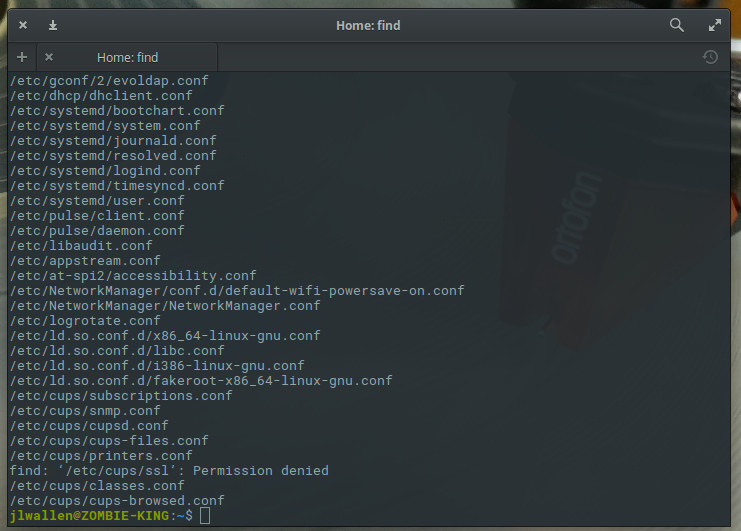
Syöttöä tulokset tiedostoon
Yksi todella kätevä temppu on lähtö haun tulokset tiedostoon. Kun tiedät lähtö voi olla laaja, tai jos haluat kammata läpi tulokset myöhemmin, tämä voi olla uskomattoman hyödyllistä. Tätä varten, käytämme samaa esimerkkiä kuin edellä ja putki tulokset tiedostoon conf_search. Tämä uusi komento näyttää tältä:
find /etc -type f -name "*.conf” > conf_search
nyt Sinulla on tiedosto, (conf_search), joka sisältää kaikki tulokset löytää komento annetaan.,
Tiedostojen löytäminen koon mukaan
nyt päästään hetkeen, jossa find-komennosta tulee uskomattoman avulias. Olen ollut tapauksia, joissa pöytätietokoneet tai palvelimet ovat löytäneet asemiaan salaperäisesti täynnä. Nopeasti tehdä tilaa (tai auttaa paikantamaan ongelma), voit käyttää etsi-komentoa etsiä tiedostoja tietyn koon. Sano esimerkiksi, haluat mennä suuri ja paikantaa tiedostoja, jotka ovat yli 1000MB. Etsi-komento voidaan antaa, avulla -koko vaihtoehto, kuten niin:
find / -size +1000MB
saatat olla yllättynyt siitä, kuinka monta tiedostot kääntää ylös., Komennon ulostulon avulla voit kammata hakemistorakenteen läpi ja vapauttaa tilaa tai vianmääritystä selvittääksesi, mikä salaperäisesti täyttää asemasi.
Voit etsiä seuraavan koon kuvaukset:
-
c – tavua
-
k – Kilotavua
-
M – Mt
-
G – Gigatavua
-
b – 512-tavun lohkot
Pitää oppimista
– Meillä on vain pintaraapaisu etsi-komennolla, mutta nyt on perustavanlaatuinen käsitys siitä, miten etsiä tiedostoja Linux-järjestelmissä., Varmista antaa komento mies löytää saada syvempi, täydellisempi, tietoa siitä, miten tämä tehokas työkalu toimii sinulle.
Lue lisää Linuxista Linux Foundationin ja edX: n ilmaisen ”Introduction to Linux” – kurssin kautta.